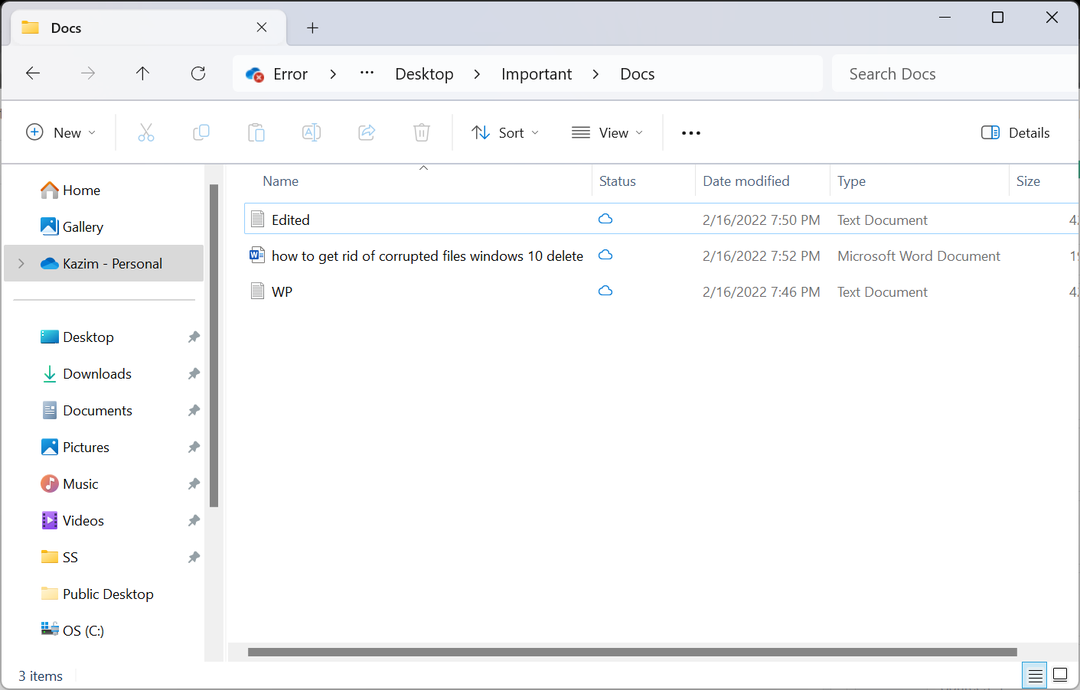- 'Office를 다운로드하는 동안 온라인 상태를 유지하십시오'는 Office 설치가 중단되었음을 나타낼 수 있습니다.
- 오프라인 설치로 전환하는 것이 도움이 될 수 있으며 그 방법을 보여 드리겠습니다.
- Microsoft Office 제품에 대해 자세히 알아보고 싶으십니까? 우리를 통해 스크롤 마이크로 소프트 365 기사 모음.
- 그리고 우리 Microsoft 문제 해결 허브, Office 도구에 대해 알아야 할 모든 것을 찾을 수 있습니다.

이 소프트웨어는 드라이버를 계속 실행하여 일반적인 컴퓨터 오류 및 하드웨어 오류로부터 안전하게 보호합니다. 간단한 3 단계로 모든 드라이버를 확인하세요.
- DriverFix 다운로드 (확인 된 다운로드 파일).
- 딸깍 하는 소리 스캔 시작 문제가있는 모든 드라이버를 찾습니다.
- 딸깍 하는 소리 드라이버 업데이트 새 버전을 얻고 시스템 오작동을 방지합니다.
- DriverFix가 다운로드되었습니다. 0 이번 달 독자.
정상적인 상황에서 구매 후 오피스 365, 설치 프로세스는 5 ~ 10 분 정도 소요되며 설치 전후의 로그인 프로세스가 포함됩니다.
그러나 경우에 따라 설치가 중단되고 프로세스가 특정 메시지를 표시합니다. 가장 일반적인 경우에는 설치가 거의 완료되거나 다음과 같이 표시 될 때 동결이 포함됩니다. 온라인 상태를 유지하십시오 사무실 다운로드.
Office 365 설치가 중단 된 이유는 무엇입니까?

물론 온라인 상태를 유지해야합니다. 웹 설치 프로그램 사용. 결국 가장 쉬운 방법입니다. 이것이 때때로 멈출뿐입니다.
다행히도 프로세스가 전체 OS를 차단하지 않기 때문에이 경우에도 PC를 계속 사용할 수 있습니다.
이 단계에서 기기를 재부팅하고 Office가 아직 설치되지 않았는지 확인하는 것이 좋습니다. 고정 된 메시지는 속일 수 있습니다.
그렇지 않은 경우 이러한 유형의 대부분의 경우에 작동하는 솔루션은 Office 365 폴더를 모두 제거하고 프로세스를 다시 시작하지만 오프라인 설치 관리자를 사용하는 것입니다.
Office 365 오프라인 설치 프로그램을 사용하는 방법은 무엇입니까?
- 먼저 장치에있는 모든 Office 365 파일을 제거합니다. 열다 설정, 이동 앱, Office 패키지를 찾아 마우스 오른쪽 버튼으로 클릭합니다. 그런 다음 제거를 클릭하십시오.

- 다음, 이동 Office 웹 사이트. 아직 로그인하지 않은 경우 Office 구매와 관련된 Microsoft 계정으로 로그인합니다.
- 클릭 Office 설치 홈페이지에서 버튼을 클릭합니다.
- 다운로드 및 설치 창에서 다른 옵션.
- 체크 박스 오프라인 설치 프로그램 다운로드 Office를 설치할 언어를 선택합니다. 고르다 다운로드.
- 장치에 설치 파일을 저장 한 다음 해당 위치에서 가상 드라이브를 엽니 다.
- 설치할 버전을 선택하십시오 (시스템에 따라 32 비트 또는 64 비트).

- 이제부터 프로세스가 원활하게 실행되며 설치가 완료된 후 Office를 정품 인증하기 만하면됩니다.
그게 다입니다. 오프라인 설치는 일반적으로 온라인 설치로 해결할 수없는 문제를 해결합니다. 인터넷 연결이 양호하더라도 온라인 프로세스가 중단 될 수 있지만 시작하기 전에이 부분을 확인하는 것은 결코 나쁜 생각이 아닙니다.
이 가이드가 도움이 되었기를 바랍니다. 그렇다면 아래 댓글 섹션에 의견을 보내주십시오.
자주 묻는 질문
설치가 중단되거나 예상보다 오래 걸리는 몇 가지 이유가 있습니다. 다양한 오류가 발생. 운 좋게도 각각에 대한 문제 해결 가이드가 있습니다.
정상적인 상황에서 설치 프로세스는 5 ~ 10 분 정도 소요됩니다. 포함 된 패키지의 활성화.
프로세스가 정말 빨라야하므로 패키지 설치를 허용하고 앱 메뉴에서 제거.